Закључајте иПхоне приликом крађе
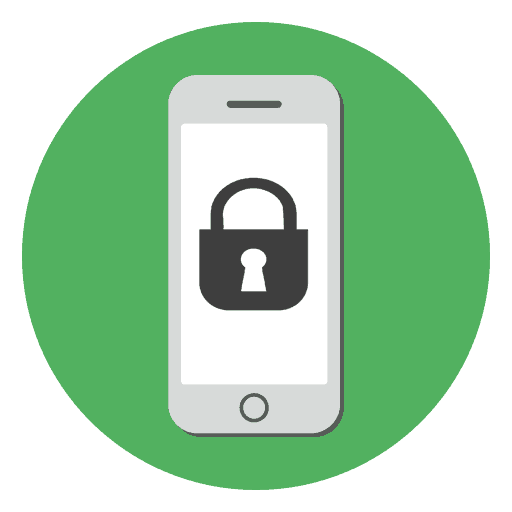
Губитак паметног телефона је веома непријатан догађај, јер важне фотографије и подаци могу завршити у рукама уљеза. Како се унапријед заштитити или што учинити ако се то ипак догоди?
Садржај
Закључајте иПхоне приликом крађе
Сигурност података на паметном телефону може се осигурати тако што ће се омогућити таква функција као „Пронађи иПхоне“ . Онда у случају крађе, власник ће моћи да блокира или ресетује иПхоне на даљину без помоћи полиције и оператера мобилне телефоније.
За методе 1 и 2 потребна вам је активирана функција "Пронађи иПхоне" на корисничком уређају. Ако није укључен, идите на други дио чланка. Осим тога, функција "Пронађи иПхоне" и њени начини претраживања и блокирања уређаја се активирају само ако постоји интернетска веза на украденом иПхонеу.
Метод 1: Коришћење другог Аппле уређаја
Ако жртва има други уређај компаније Аппле, на пример, иПад, можете га користити за блокирање украденог паметног телефона.
Режим губитка
Најпогоднија опција за крађу телефона. Активирањем ове функције, нападач неће моћи да користи иПхоне без лозинке, а такође ће видети и посебну поруку од власника и његовог телефонског броја.
Преузмите апликацију Пронађите иПхоне из иТунес-а
- Идите у апликацију "Пронађи иПхоне" .
- Двапут кликните на икону вашег уређаја на мапи да бисте отворили специјални мени на дну екрана.
- Кликните на "Ин Лост Моде" .
- Прочитајте тачно шта ова функција даје, а затим додирните „ Укључено “. Начин губитка ... " .
- У следећем параграфу, ако желите, можете назначити свој телефонски број на који вас може контактирати особа која је пронашла или украла паметни телефон.
- У другом кораку можете одредити поруку лопову, која ће бити приказана на закључаном уређају. То вам може помоћи да га вратите власнику. Кликните на Финисх . ИПхоне је закључан. Да бисте је деблокирали, нападач мора да унесе лозинку коју власник користи.
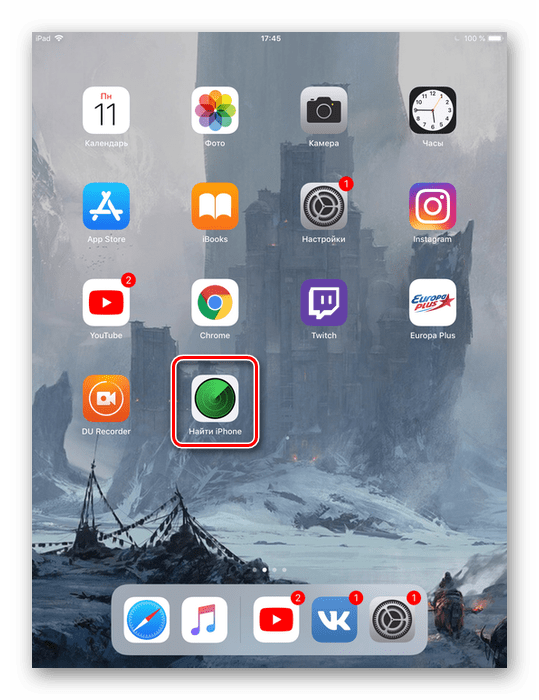
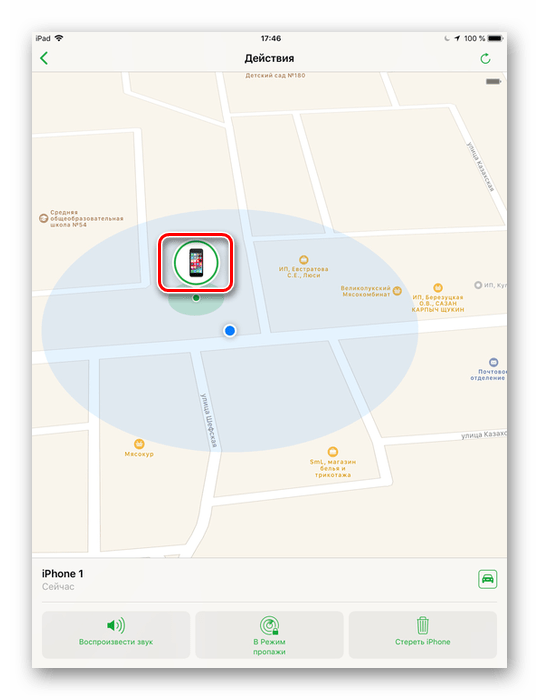
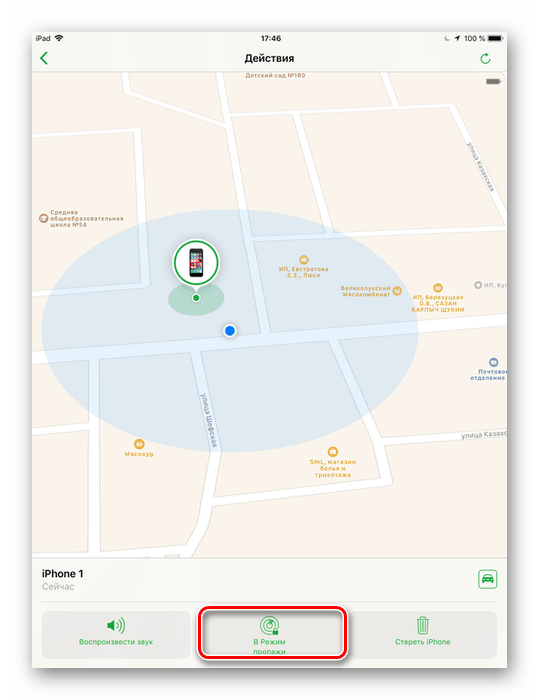
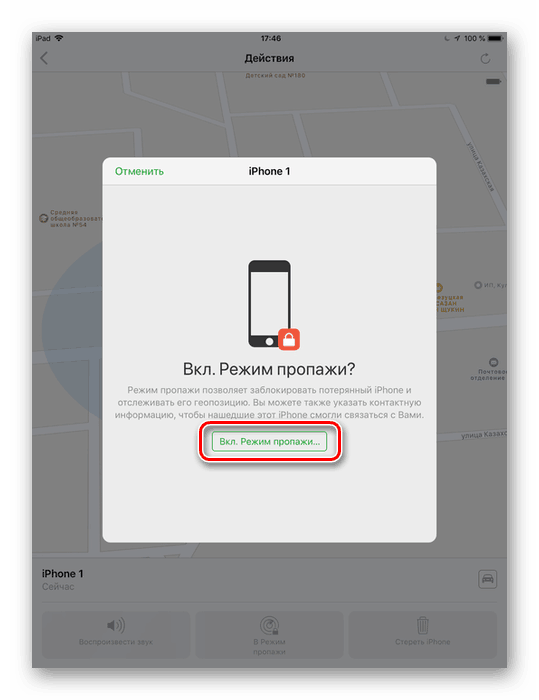
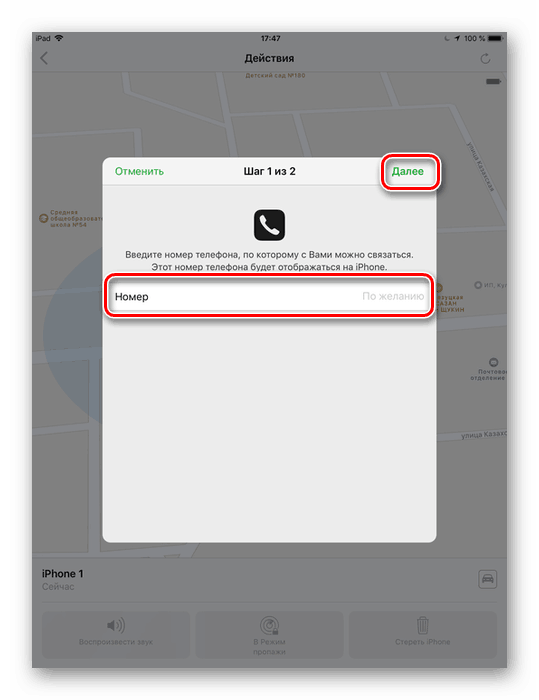
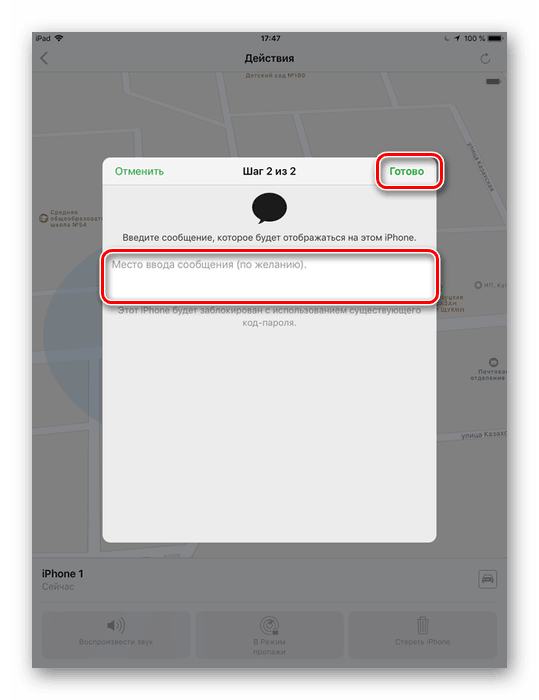
Ерасе ипхоне
Радикална мјера, ако начин губитка не даје резултате. Такође ћемо користити наш иПад за даљинско уклањање украденог паметног телефона.
Користећи режим "Избриши иПхоне" , власник ће онемогућити функцију "Пронађи иПхоне" и закључавање активирања ће бити онемогућено. То значи да у будућности корисник неће моћи да прати уређај, нападачи ће моћи да користе иПхоне као нови, али без ваших података.
- Отворите апликацију Пронађи иПхоне .
- На мапи пронађите икону уређаја који недостаје и двапут кликните на њу. У наставку ће се отворити посебан панел за даљу акцију.
- Кликните на "Ерасе иПхоне" .
- У прозору који се отвори изаберите "Ерасе иПхоне ..." .
- Потврдите свој избор уносом лозинке за ваш Аппле ИД и кликните на "Ерасе" . Сада ће подаци о кориснику бити избрисани са уређаја и нападачи их неће моћи видјети.
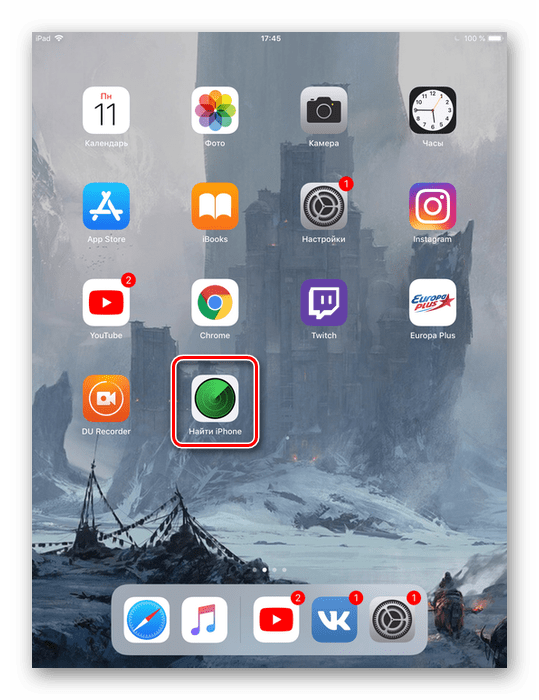
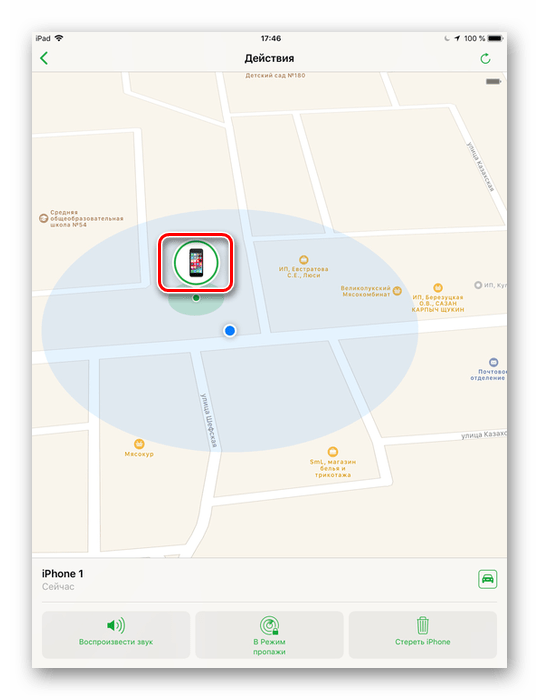

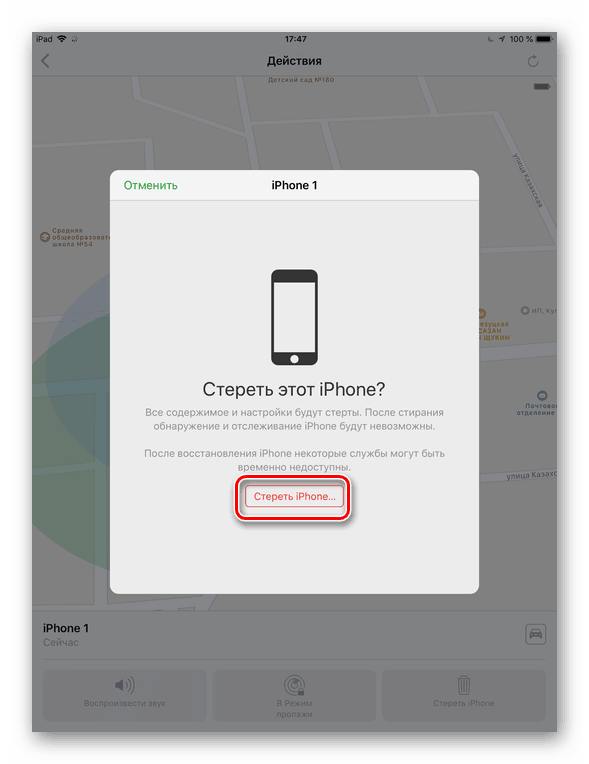
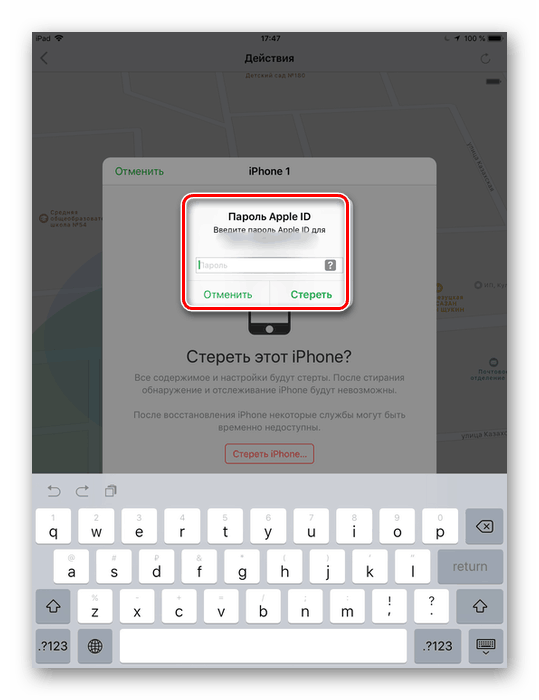
Метод 2: Коришћење рачунара
Ако власник не поседује друге уређаје компаније Аппле, можете да користите рачунар и налог на рачунару иЦлоуд .
Режим губитка
Омогућавање овог режима на рачунару се не разликује много од акција компаније Аппле од уређаја. Да бисте активирали, морате знати ваш Аппле ИД и лозинку.
Погледајте и:
Научимо заборављени Аппле ИД
Опоравите Аппле ИД лозинку
- Идите на иЦлоуд веб страницу, унесите свој Аппле ИД (обично маил на који је корисник регистрирао рачун) и иЦлоуд лозинку.
- Изаберите "Финд иПхоне" секцију са листе.
- Поново унесите лозинку и кликните на "Пријава" .
- Кликните на свој уређај и кликните на икону информација, као што је приказано на слици.
- У прозору који се отвори одаберите "Изгубљени мод" .
- Ако желите, унесите број телефона како би вас нападач могао назвати и вратити украдени. Кликните на "Нект" .
- У следећем прозору можете написати коментар који ће лопов видети на закључаном екрану. Имајте на уму да ће он моћи да га откључа само уносом шифре лозинке коју зна само власник. Кликните на Финисх .
- Активиран је недостаје режим. Корисник може да прати ниво напуњености уређаја, као и где се тренутно налази. Када се иПхоне откључа с кодном лозинком, мод се аутоматски деактивира.
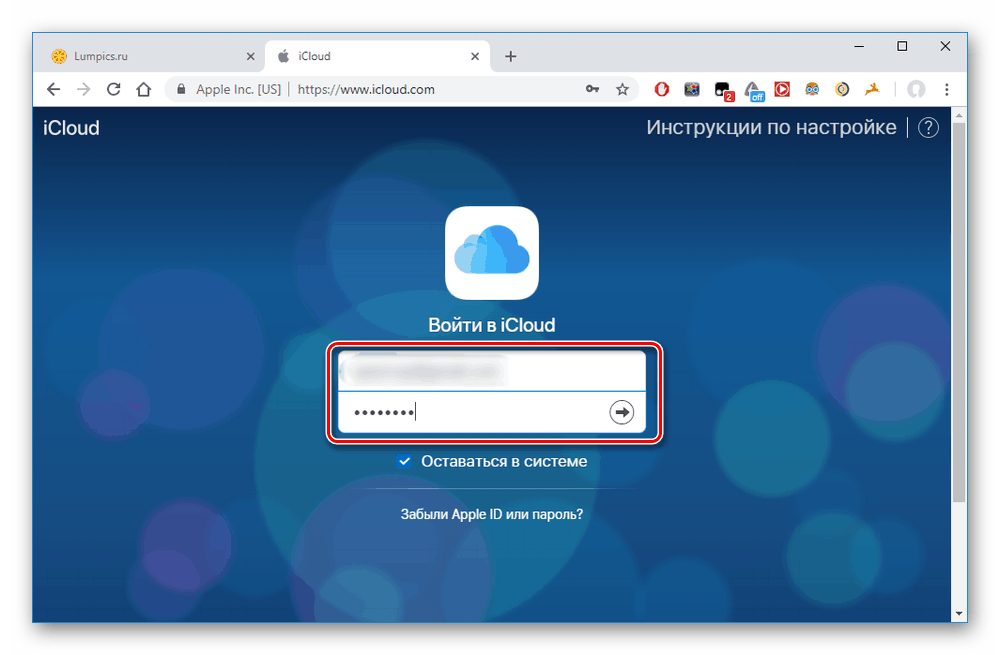
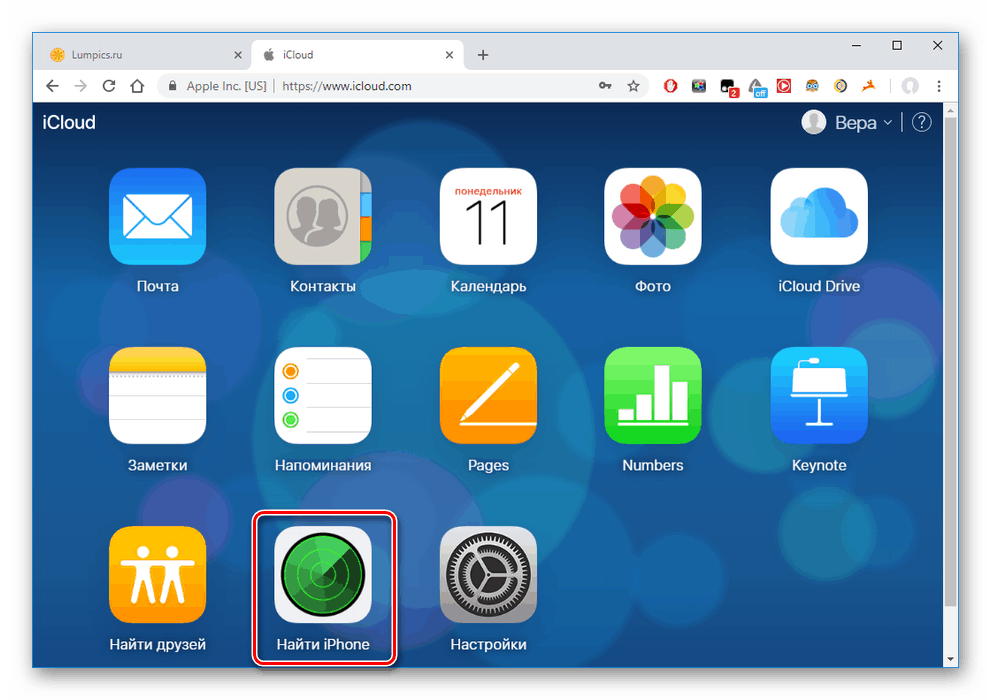
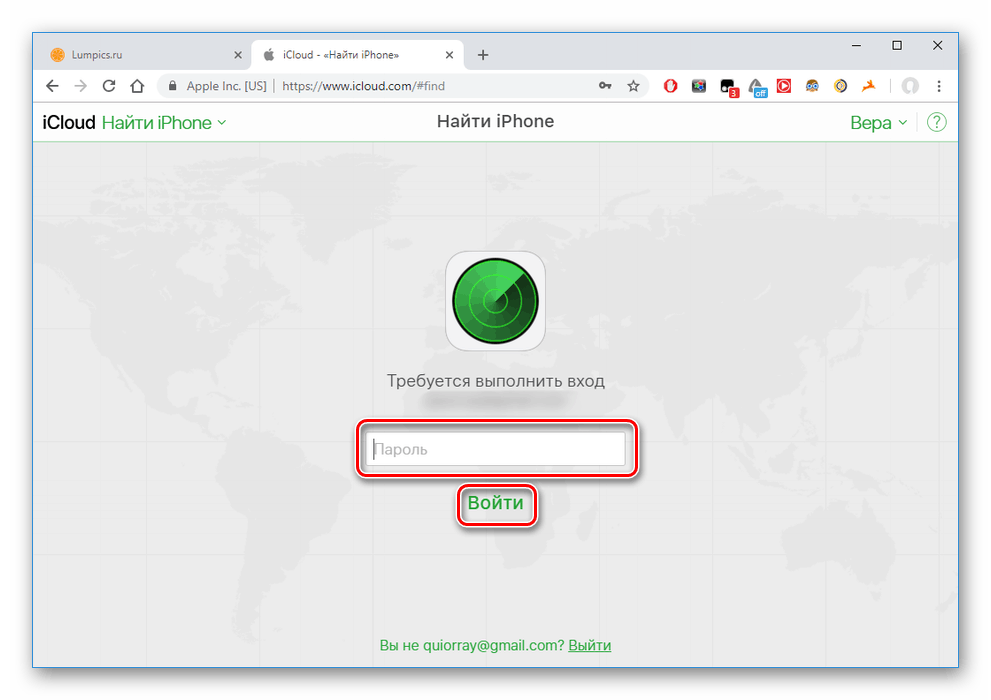
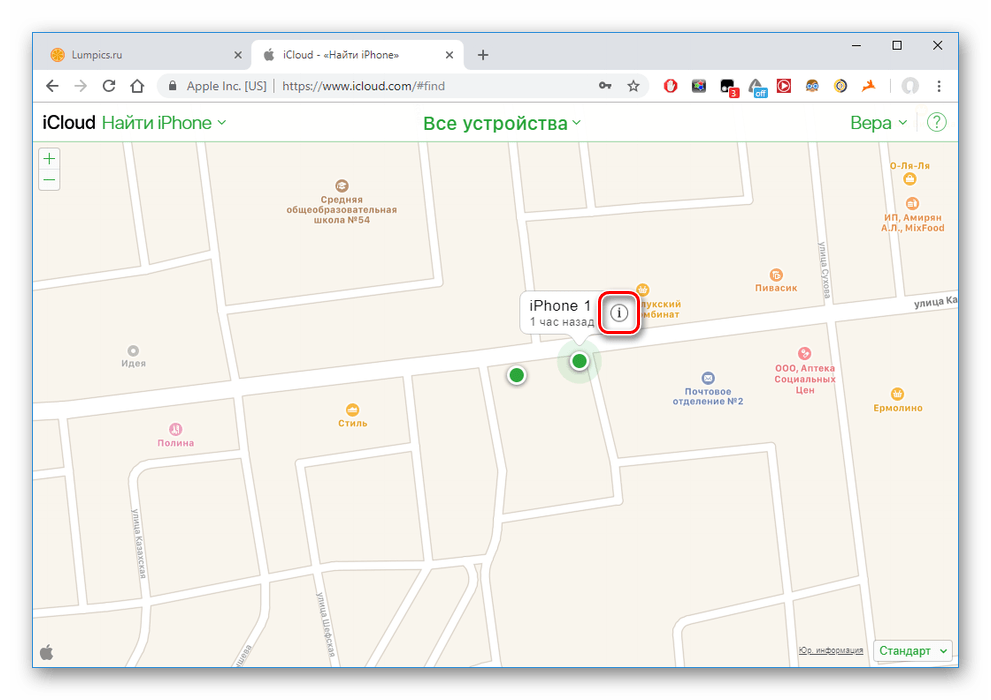
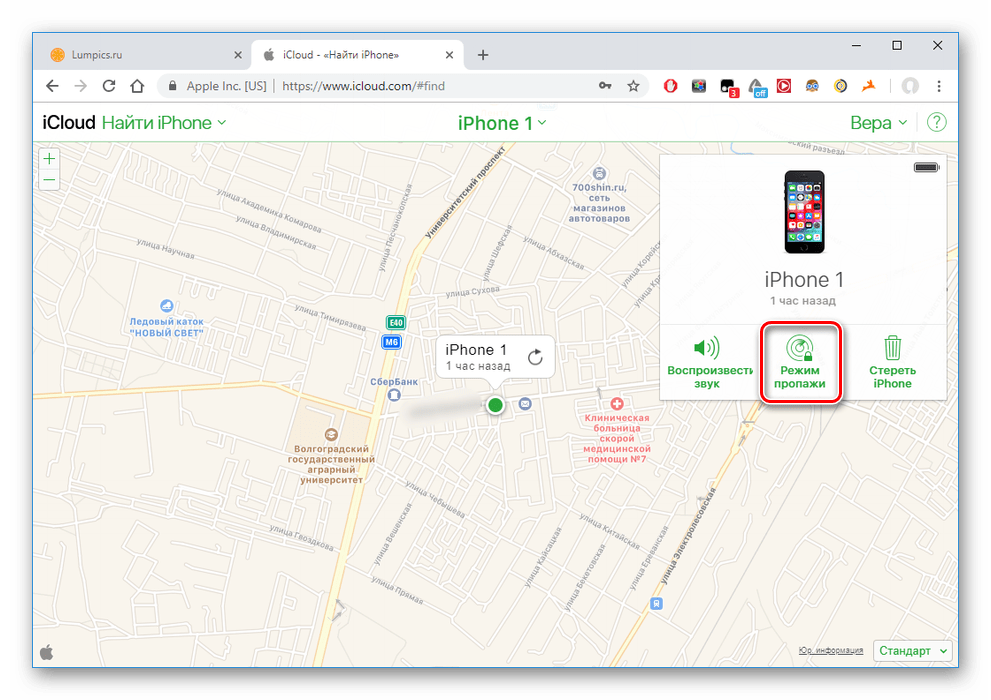
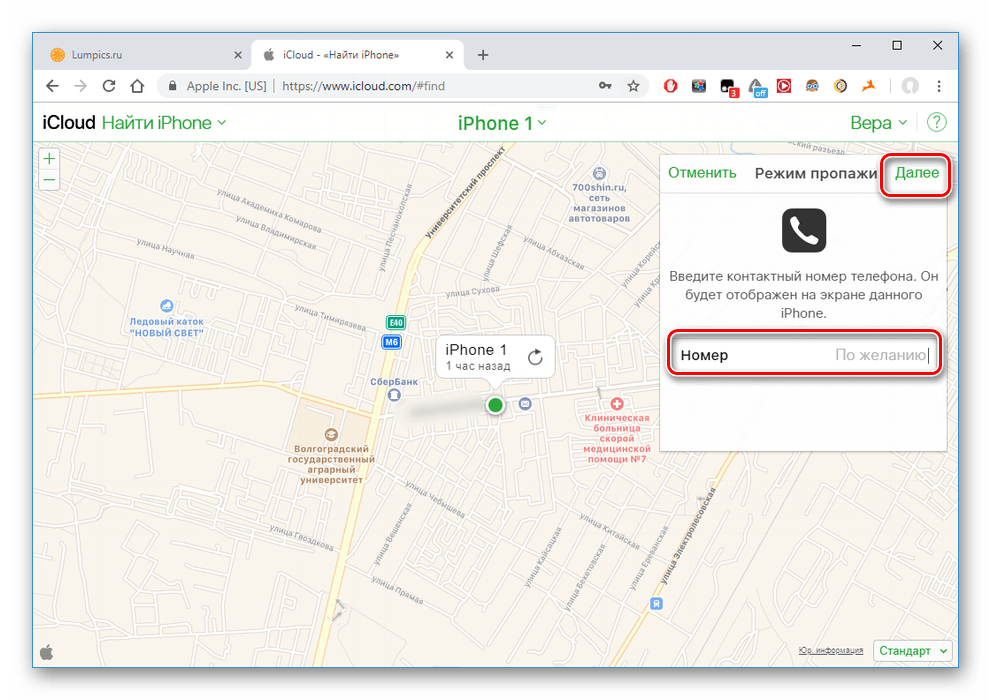
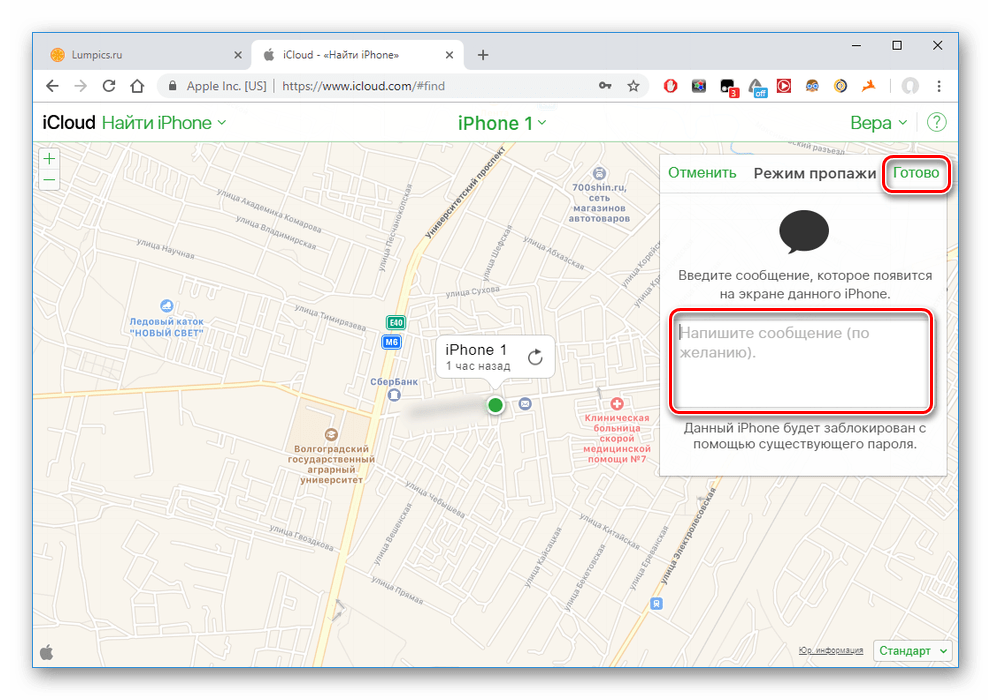
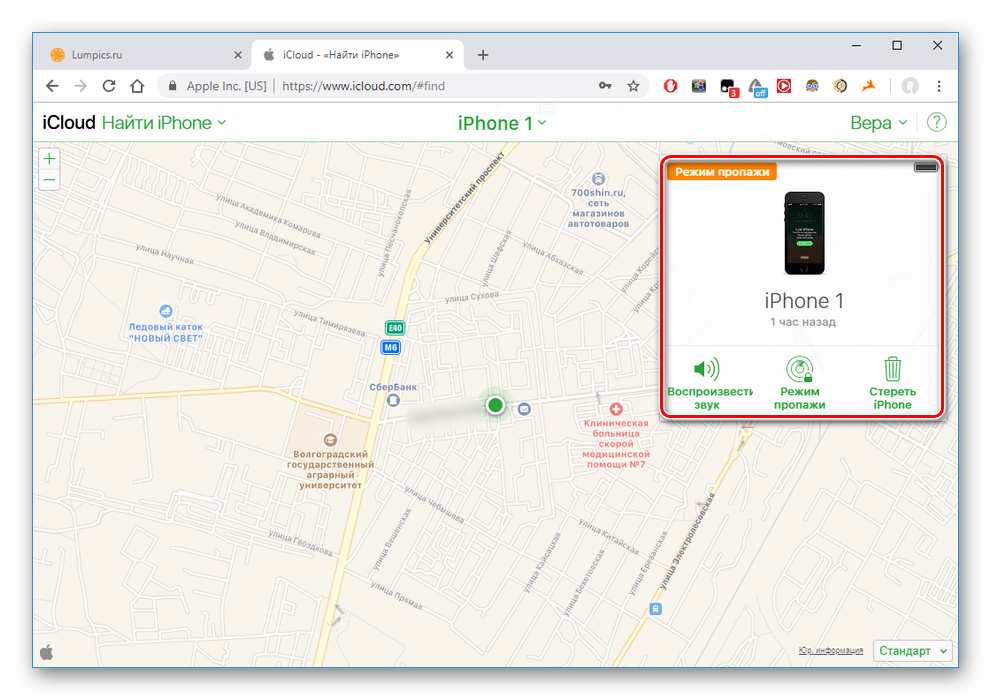
Ерасе ипхоне
Овај метод подразумева потпуно ресетовање свих подешавања и података са телефона на даљину, користећи иЦлоуд услугу на рачунару. Као резултат тога, када се телефон повеже са мрежом, он се аутоматски поново покреће и враћа се на фабричка подешавања. Како даљински избрисати све податке са иПхоне-а, прочитајте у Методи 4 у сљедећем чланку.
Више детаља: Како извршити потпуно ресетовање иПхоне-а
Одабиром опције “Ерасе иПхоне” трајно ће се онемогућити функција “Пронађи иПхоне”, а друга особа ће моћи користити паметни телефон. Ваш профил ће бити потпуно уклоњен са уређаја.
Функција „Пронађи иПхоне“ није омогућена.
Често се дешава да корисник заборави или намерно не омогући функцију "Пронађи иПхоне" на свом уређају. У овом случају, губитак можете наћи само контактирањем полиције и писањем изјаве.
Чињеница је да полиција има право да затражи информације о локацији од вашег мобилног оператера, као и да затражи закључавање. Да би то урадио, власник ће морати да позове ИМЕИ (серијски број) украденог иПхоне-а.
Погледајте и: Како научити ИМЕИ иПхоне
Имајте на уму да мобилни оператер нема право да вам даје информације о локацији уређаја без тражења од агенција за спровођење закона, па се обавезно обратите полицији ако није пронађена опција „Пронађи иПхоне“ .
После крађе и пре него што контактирате специјалне органе, власнику се препоручује да промени лозинку са Аппле ИД и других важних апликација тако да нападачи не могу да користе ваше налоге. Осим тога, контактирањем оператера можете блокирати СИМ картицу тако да се у будућности новац за позиве, СМС и Интернет не наплаћује.
Оффлине телефон
Шта да радим ако корисник види да иПхоне није на мрежи тако што оде у одељак „Пронађи иПхоне“ на рачунару или другом уређају компаније Аппле? Могуће је и закључавање. Следите кораке из 1. или 2. методе , а затим сачекајте да се телефон поново прочита или укључи.
Када трепери гаџет, он мора бити повезан са Интернетом да би се активирао. Чим се то деси, укључен је или "Режим губитка" или се бришу сви подаци, а подешавања се ресетују. Стога не брините о сигурности њихових досијеа.
Ако је власник уређаја претходно омогућио функцију "Пронађи иПхоне" , проналажење или блокирање није тешко. Међутим, у неким случајевима ћете морати да контактирате органе за спровођење закона.